Jak wyłączyć Czas przed ekranem na iPhonie bez utraty danych
Obecnie coraz więcej osób martwi się rosnącym wykorzystaniem urządzeń, uzależnieniem od smartfonów i wpływem mediów społecznościowych na zdrowie psychiczne. Dlatego Apple wprowadziło Screen Time w systemie iOS 12 i nowszych, aby pomóc użytkownikom kontrolować i zarządzać czasem spędzanym na urządzeniach. Ponadto rodzice używają tej funkcji, aby kierować korzystaniem z urządzeń przez dzieci. Chociaż może promować zdrowsze nawyki cyfrowe, zdarzają się chwile, kiedy warto ją wyłączyć. Ten przewodnik wyjaśnia jak wyłączyć Czas przed ekranem na iPhonie lub iPadzie.
TREŚĆ STRONY:
- Część 1: Wyłącz Czas przed ekranem za pomocą kodu dostępu
- Część 2: Odzyskaj kod dostępu do czasu ekranowego na iPhonie
- Część 3: Wyłącz Czas przed ekranem po wylogowaniu się z Apple ID
- Część 4: Zatrzymaj czas przed ekranem, przywracając iPhone’a
- Część 5: Wyłącz Czas przed ekranem bez kodu dostępu i utraty danych
Część 1: Wyłącz Czas przed ekranem za pomocą kodu dostępu
Jeśli masz dość kontrolowania korzystania z urządzenia za pomocą funkcji Czas przed ekranem lub uważasz, że czas pracy baterii jest krótszy z powodu funkcji Czas przed ekranem, możesz wyłączyć tę funkcję na swoim urządzeniu z systemem iOS za pomocą hasła.
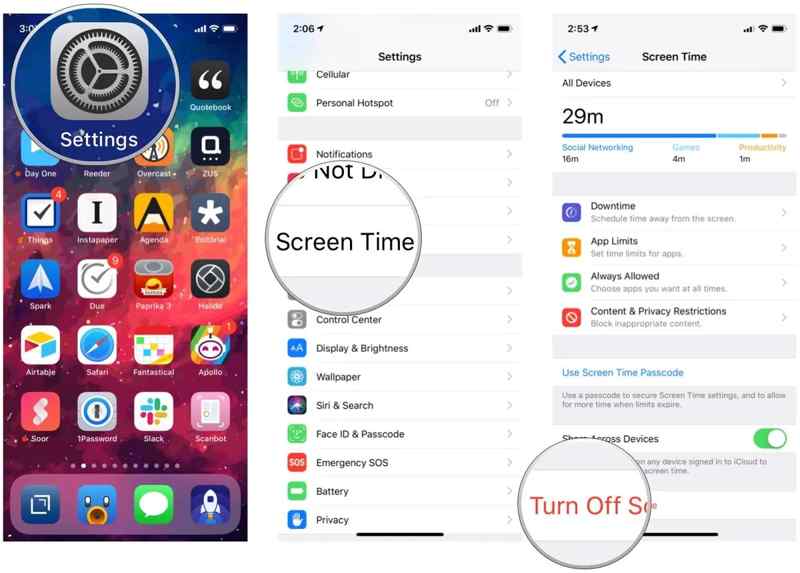
Krok 1. Otwórz Ustawienia aplikacja na Twoim iPhonie.
Krok 2. Przewiń w dół i przejdź do Czas ekranu.
Krok 3. Stuknij w Wyłącz czas ekranu or Wyłącz aktywność w aplikacjach i witrynach internetowych przycisk. Jeśli zostaniesz o to poproszony, wprowadź kod dostępu Screen Time i potwierdź działanie.
Uwaga: Jeśli chcesz wyłączyć funkcję Czas przed ekranem tylko dla określonych aplikacji, wybierz opcję Limity aplikacji na ekranie Ustawienia czasu przed ekranem dotknij aplikacji i przesuń palcem w lewo, a następnie stuknij Usunięcia.
Część 2: Odzyskaj kod dostępu do czasu ekranowego na iPhonie
Czy możesz pozbyć się Screen Time, jeśli zapomniałeś hasła? Odpowiedź brzmi: tak, a Apple oferuje opcję Forgot Passcode, aby zresetować hasło Screen Time. Wymaga to tylko Twojego Apple ID i hasła.
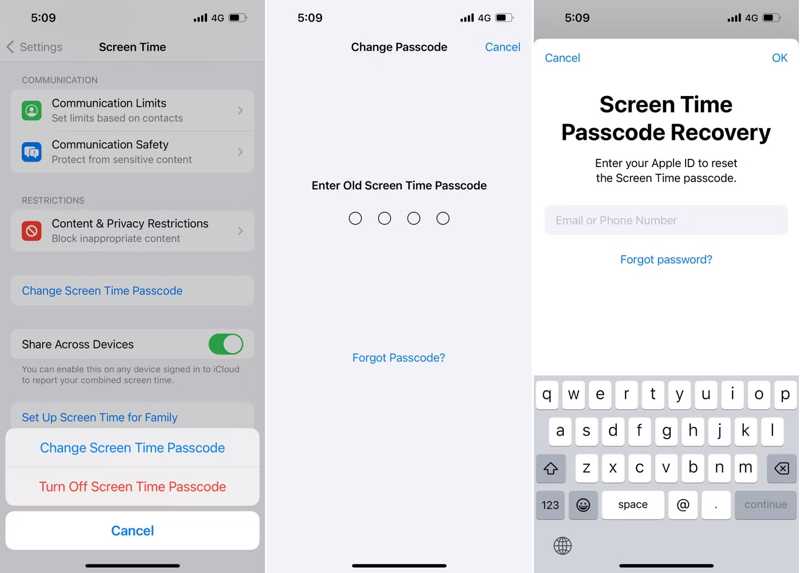
Krok 1. Dodaj Czas ekranu w telefonie Ustawienia app.
Krok 2. Stuknij w Zmień hasło czasowe ekranu i wybierz Zmień hasło czasowe ekranu w oknie alertu.
Krok 3. Stuknij Zapomniałeś hasła jeśli zapomniałeś kodu dostępu do Czasu przed ekranem.
Krok 4. Wprowadź swój Apple ID, a następnie wpisz hasło Apple ID. Następnie możesz ustawić nowy kod dostępu dla Screen Time.
Część 3: Wyłącz Czas przed ekranem po wylogowaniu się z Apple ID
Innym sposobem na wyłączenie Czasu przed ekranem bez hasła jest wylogowanie się z konta Apple ID. Według naszych badań, po wylogowaniu się z konta Apple ID możesz bezpośrednio wyłączyć Czas przed ekranem.
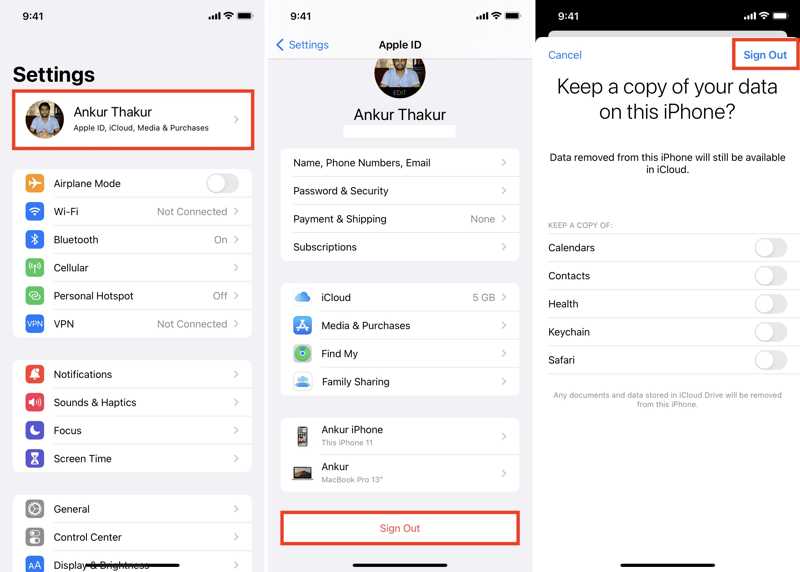
Krok 1. Otwórz aplikację Ustawienia na ekranie głównym.
Krok 2. Kliknij na swój profil i naciśnij wylogować się przycisk na dole.
Krok 3. Naciśnij przycisk wylogować się w prawym górnym rogu i wpisz hasło swojego Apple ID, jeśli zostaniesz o to poproszony.
Krok 4. Przejdź do poprzedniego ekranu i wybierz Czas ekranu. Kran Wyłącz czas ekranu. Wyłączy się bez konieczności podawania hasła.
Część 4: Zatrzymaj czas przed ekranem, przywracając iPhone’a
Przywrócenie iPhone'a spowoduje wymazanie wszystkich danych i ustawień na urządzeniu, w tym Screen Time. Dlatego jest to kolejny sposób na wyłączenie Screen Time bez hasła. Ten sposób wymaga komputera i kabla USB.

Krok 1. Podłącz swój iPhone do komputera za pomocą kabla USB.
Krok 2. Otwórz najnowszą wersję iTunes w systemie Windows i macOS Mojave lub starszym. W systemie macOS Catalina lub nowszym uruchom aplikację Finder.
Krok 3. Po wykryciu urządzenia kliknij Telefon przycisk w lewym górnym rogu iTunes. Przejdź do Podsumowanie i kliknij przycisk Przywracanie iPhone przycisk.
W Finderze wybierz nazwę swojego iPhone’a na pasku bocznym i przejdź do Ogólne kartę i kliknij Przywracanie iPhone.
Krok 4. Postępuj zgodnie z instrukcjami na ekranie, aby przywrócić iPhone'a i dezaktywować Screen Time. Po ponownym uruchomieniu iPhone'a możesz skonfigurować go jako nowe urządzenie lub przywrócić kopię zapasową.
Uwaga: Jeśli iTunes nie może wykryć Twojego iPhone'a lub Twoje urządzenie jest wyłączone, musisz je włączyć. Recovery Mode z prawidłową kombinacją przycisków:
Na iPhonie 8 lub nowszym naciśnij szybko Maksymalna objętość przycisk i zwolnij go. Zrób to samo z Ciszej przycisk. Naciśnij i przytrzymaj Bok naciskaj przycisk, aż pojawi się ekran odzyskiwania.
Na iPhonie 7/7 Plus przytrzymaj Ciszej + Bok przyciski razem, aż zobaczysz ekran trybu odzyskiwania. Na iPhonie 6s lub starszym przytrzymaj Strona Główna + Sen / Wake jednocześnie, aż pojawi się ekran trybu odzyskiwania.
Następnie kliknij przycisk Przywracać przycisk, aby zatrzymać Czas przed ekranem.
Część 5: Wyłącz Czas przed ekranem bez kodu dostępu i utraty danych
Oficjalnie, musisz całkowicie przywrócić iPhone'a, jeśli chcesz wyłączyć hasło Screen Time bez hasła Apple ID. Jednak, Apeaksoft Odblokowujący iOS pozwala pozbyć się Screen Time bez przywracania urządzenia. Może usunąć hasło Screen Time bez żadnych ograniczeń.
Najlepszy sposób na wyłączenie kodu dostępu do ekranu bez utraty danych
- Łatwe usuwanie kodu dostępu Screen Time z urządzenia iOS.
- Nie wymagaj hasła Apple ID ani przywracania iPhone'a.
- Oferuj dodatkowe funkcje, np. usuwanie kodu dostępu do iPhone'a.
- Obsługa najnowszych wersji systemów iOS i iPadOS.

Jak wyłączyć hasło Screen Time bez utraty danych
Krok 1. Zainstaluj Screen Time Unlocker
Gdy musisz wyłączyć Screen Time bez hasła, zainstaluj najlepszy iOS Unlocker na swoim komputerze. Jest on kompatybilny z systemami Windows 11/10/8/7/XP/Vista i Mac OS X 10.7 lub nowszym. Uruchom go i wybierz Czas ekranu tryb. Następnie podłącz iPhone'a lub iPada do komputera za pomocą kabla Lightning. Oprogramowanie natychmiast wykryje Twoje urządzenie.

Krok 2. Usuń hasło Czas przed ekranem
Kliknij Rozpocznij przycisk, aby rozpocząć automatyczne usuwanie hasła Screen Time z iPhone'a. Po zakończeniu kliknij OK naciśnij przycisk i rozłącz urządzenie.

Uwaga: Jeśli Twój iPhone ma system iOS 11 lub starszy, upewnij się, że kopia zapasowa iTunes jest niezaszyfrowana. W przeciwnym razie musisz odszyfrować kopię zapasową, aby usunąć kod dostępu Restriction.
Podsumowanie
W tym przewodniku omówiono, jak: wyłącz Czas przed ekranem na swoim iPhonie lub iPad w różnych sytuacjach. Za pomocą kodu dostępu możesz włączyć tę funkcję bezpośrednio na swoim urządzeniu. Ponadto możesz ją wyłączyć za pomocą swojego Apple ID i hasła. Apeaksoft iOS Unlocker umożliwia szybkie pozbycie się ograniczeń. Jeśli masz inne pytania dotyczące tego tematu, zapisz je poniżej.
Powiązane artykuły
iCloud Activation Lock wymaga konta iCloud i hasła do usunięcia. Jednak być może możesz nauczyć się, jak ominąć Activation Lock.
Jeśli szukasz dobrego programu do odblokowywania iPhone'a, w tym artykule możesz zapoznać się z listą najlepszych programów do odblokowywania urządzeń z systemem iOS.
Jeśli zapomniałeś kodu dostępu do swojego iPhone'a lub iPada, w naszym artykule możesz poznać 5 najlepszych aplikacji do odblokowywania iPhone'a.
W tym artykule przyjrzymy się 5 najlepszym aplikacjom do odblokowywania iPada, dzięki którym skutecznie odblokujesz swojego iPada, gdy zapomnisz kodu dostępu.

